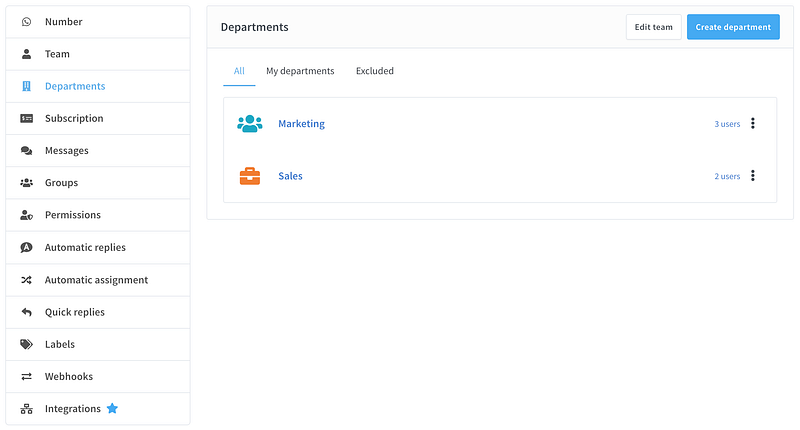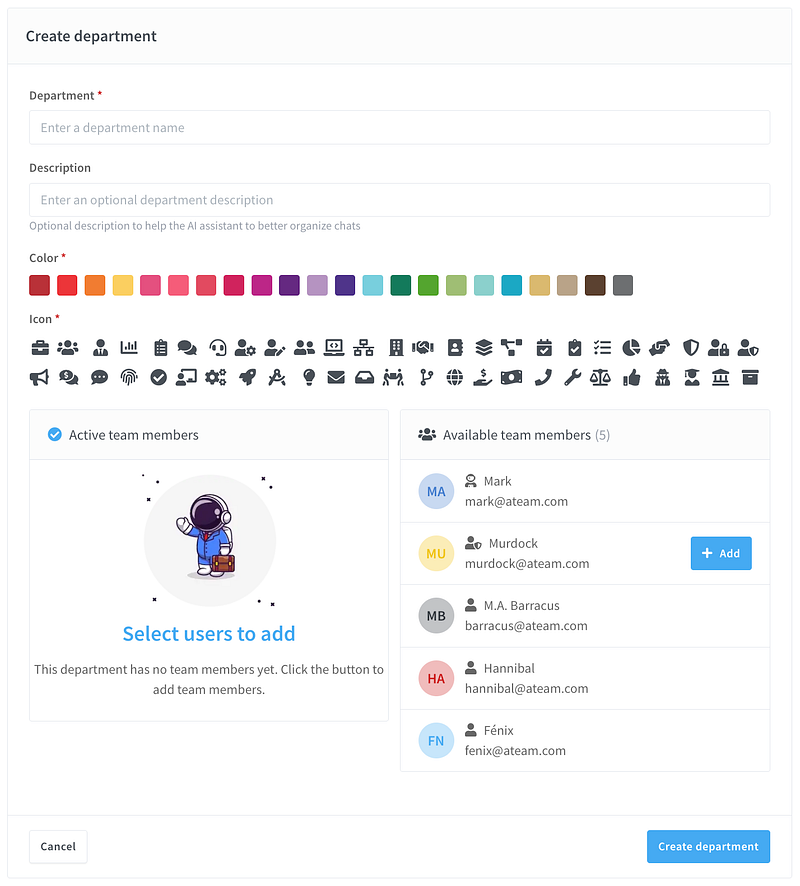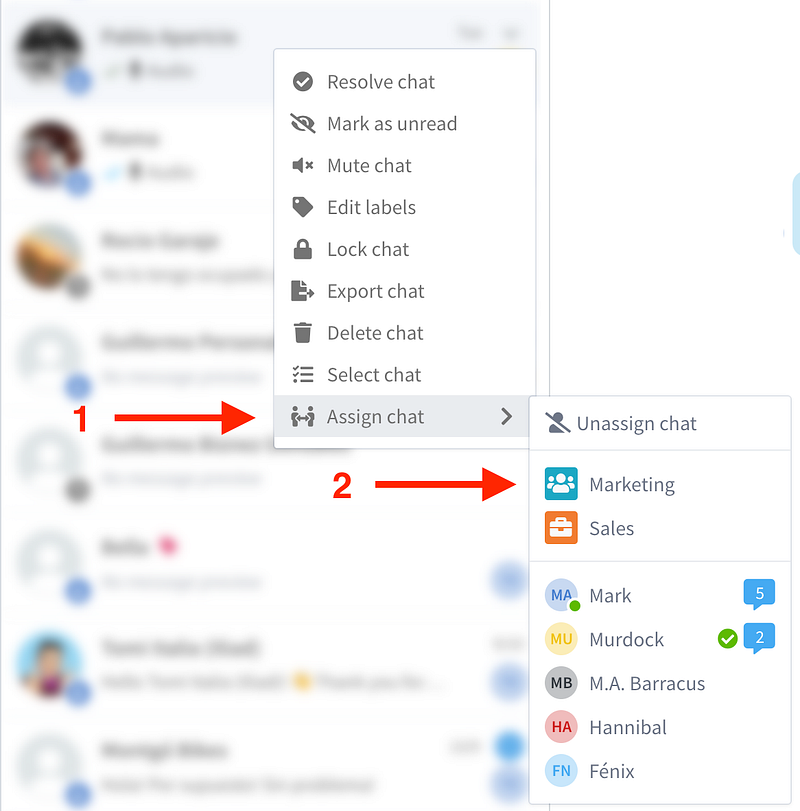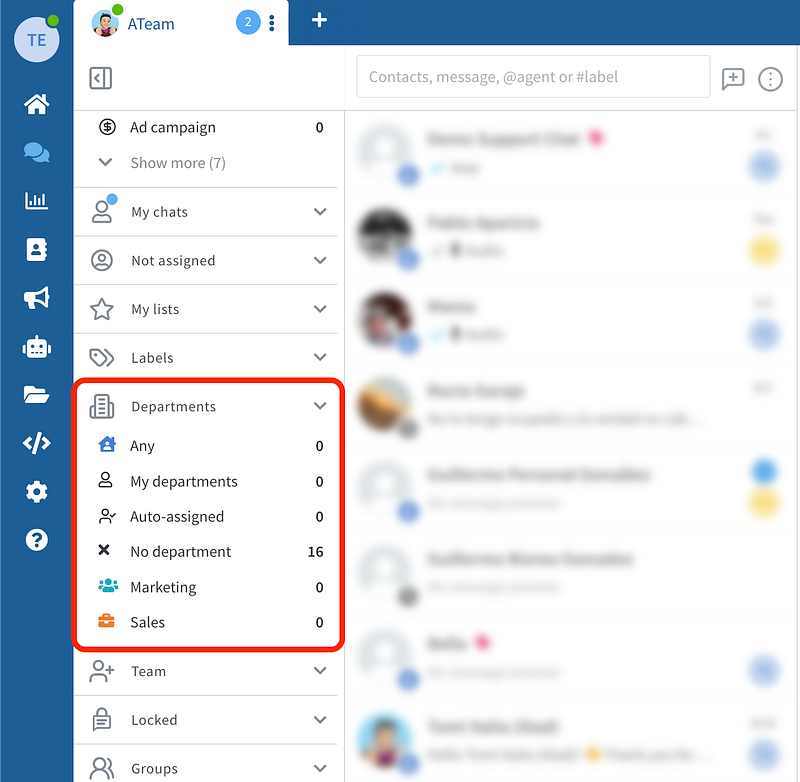¡Gestionar los mensajes de los clientes en equipo puede volverse caótico rápido! Pero no te preocupes, los Departamentos de equipo en Wassenger facilitan muchísimo organizar a tus agentes y mantener tus conversaciones funcionando sin problemas. Ya sea que manejes soporte al cliente, ventas o asistencia técnica, esta función te ayuda a asignar los chats correctos a las personas correctas.
¿Qué son los Departamentos de equipo? 🤔
Piensa en los Departamentos de equipo como grupos para tus agentes de WhatsApp. Puedes asignar conversaciones a todo un departamento o a un miembro específico del equipo, asegurando que los mensajes de los clientes lleguen al lugar correcto.
✅ Agrupa a los agentes por especialidad (p. ej., Ventas, Soporte, Asistencia Técnica).
✅ Enruta chats automáticamente a un departamento o a un miembro específico del equipo.
✅ Organiza mejor el trabajo en equipo y mejora los tiempos de respuesta.
🏆 Consejo profesional: Los Departamentos de equipo funcionan junto con los roles del equipo como Administrador, Supervisor y Agente, dándote control total sobre la gestión de chats.
¿Quién puede usar esta función? 💼
📌 Usuarios de los planes Business & Enterprise — Si estás en uno de estos planes, puedes crear hasta 10 departamentos por número de WhatsApp y añadir hasta 30 miembros del equipo por departamento.
📌 Empresas con equipos multiagente — Si varias personas gestionan tus chats de WhatsApp, ¡esta función es imprescindible!
📌 Cualquiera que quiera organizar mejor su flujo de trabajo en WhatsApp — ¡Deja de perder tiempo ordenando chats manualmente!
🤩 🚀 Comienza a usar los Departamentos de WhatsApp ahora! ¡Organiza tu equipo, optimiza los chats y aumenta la eficiencia en solo unos clics! 🎯
Gestionar Departamentos
Cómo configurar los Departamentos de equipo ⚙️
Configurar los Departamentos de equipo es rápido y sencillo. Así se hace:
1️⃣ Ve a la sección de Departamentos — Inicia sesión en Wassenger y busca la pestaña Departamentos.
2️⃣ Crea un nuevo Departamento — Haz clic en Crear Departamento, ponle un nombre (p. ej., “Ventas” o “Atención al Cliente”) y agrega una breve descripción.
3️⃣ Añade miembros del equipo — Selecciona agentes de tu equipo y asígnalos al departamento (máx. 30 por departamento).
4️⃣ Guarda y empieza a gestionar chats! 🎉
Crear un nuevo Departamento
Cómo asignar chats de forma eficiente 💬
📌 Asignar chats a un Departamento: Esto es ideal para equipos que trabajan en conjunto. Cualquier agente disponible en el departamento puede tomar y responder los mensajes entrantes.
📌 Asignar chats a un individuo: Cuando un cliente necesita atención especial, envía el chat directamente a un agente específico.
📌 Supervisa y ajusta según sea necesario: Mantén un ojo en la carga de trabajo del equipo y reasigna chats cuando sea necesario.
Asignar chats a Departamentos
🔥 Mejor práctica: Estructura tus departamentos según las funciones del negocio (p. ej., Soporte, Ventas, Técnico) para mantener todo organizado!
¡Filtra tus conversaciones por Departamentos fácilmente!
¿Por qué usar los Departamentos de equipo? 🚀
✅ Mejor organización de chats — No más mensajes perdidos u olvidados.
✅ Tiempos de respuesta más rápidos — Los clientes obtienen respuestas más rápidas del equipo adecuado.
✅ Mejor colaboración del equipo — Todos conocen su rol, reduciendo la confusión.
✅ Escala con tu negocio — Añade o edita departamentos a medida que crece tu equipo.
🤩 🚀 Comienza a usar los Departamentos de WhatsApp ahora! ¡Organiza tu equipo, optimiza los chats y aumenta la eficiencia en solo unos clics! 🎯
¡Organiza tu equipo de WhatsApp hoy! 🎯
📢 Con Wassenger, gestionar los chats de WhatsApp nunca ha sido tan fácil. ¡Asigna chats, organiza a tu equipo y mejora la comunicación con los clientes con los Departamentos de equipo!
🔥 Prueba Wassenger gratis durante 7 días y comprueba cómo transforma tu flujo de trabajo! 👉 Inicia la prueba gratuita ahora
¿Tienes preguntas? ¡Estamos aquí para ayudarte! 💬😊